Описание простого режима в оболочки TouchWiz на Samsung.
На устройствах Компании Samsung, есть два режима использования рабочего стола:
- «Стандартный режим» — Обеспечивает привычное расположение приложений и виджетов на главных экранах.
- «Простой режим» — Облегчает использование устройства благодаря упрощённому макету экрана и крупным значкам.
За стандартный режим было мной написано немного здесь:
Описание оболочки TouchWiz на Samsung.
А вот простой режим попытаюсь описать в этом кратком посте. Может такой вариант использования оболочки кому-нибудь окажется по душе. Устройство у меня в данный момент Galaxy S3 duos, Android 4.3. Всё что здесь будет написано, взято на примере конкретно этой модели смартфона от компании Samsung.
Переключиться в режим простого использования рабочего стола, можно пройдя по пути:
- НастройкиУстройствоПростой режимУстановить переключатель в положение «ВКЛ»;
В режиме упрощённого домашнего стола, находится всего три рабочих страницы, которые переключаются горизонтальным жестом. (При включённых специальных возможностях делается это двумя пальцами).
Простой режим в Samsung
Первая страница рабочего стола, предназначена для некого определённого количества избранных контактов. На устройстве, которое есть у меня сейчас в наличии, можно назначить девять контактов для быстрого к ним доступа. То есть, существует на первой странице рабочего стола сетка три на три, где в каждой ячейки назначения предлагается «Создать контакт». Если произвести выбор двойным тапом по определённой ячейки, тогда появится следующее окно с таким выбором:
- Создать контакт;
- Добавить существующий контакт;
Выбираем одно из действий, думаю многие из нас выбор сделают на второй пункт, откроется вертикальный список всех существующих контактов, где подтверждаем свой выбор двойным тапом по определённому контакту. И наблюдаем, что в ячейке с названием «Создать контакт» находится теперь имя выбранного абонента.
Внизу дисплея есть кнопка «Журналы». После её активации запускается стоковое приложение «Телефон»:
Описание номеронабирателя на Samsung.
На второй странице рабочего стола, собраны стоковые виджеты часов, погоды и планировщика расписания дня, которые без труда можно запускать активацией двойного касания. Если навести фокус TalkBack на один из предложенных виджетов, то будет прочитана информация относящееся к нему. То есть, о текущей погоде, текущем времени и о заданном расписании дня. Также есть основные ярлыки приложений такие как: Камера, Галерея, Интернет, Телефон, Контакты и Сообщения. Как я здесь понимаю, что поменять местами на этой странице рабочего стола ничего нельзя, предусмотрен только стандартный выбор основных стоковых приложений.
Третья упрощённая область рабочего стола, предназначена для избранных приложений. По принципу первой рабочей области, здесь также создана сетка для программных ярлыков три на три. Активировав двойным тапом ячейку «Доб. прил.», откроется вертикальный список всех стоковых и сторонних приложений, где есть возможность назначить одно из приложений в определённую выбранную ячейку для быстрого его доступа. Но для быстрого доступа программ, есть возможность назначить всего девять приложений. Поэтому внизу дисплея находится кнопка «Другие приложения», активируя которую, пользователь всегда сможет найти в вертикальном предложенном ему списке любое другое приложение, которое было установлено или предустановленно на устройство.
Простой режим Samsung Galaxy A51 – как включить и для чего нужен
Активировав сенсорную левую кнопку функций на рабочем столе, можно наблюдать в открывшемся меню такой ряд пунктов:
- «Правка» — Производится замена/удаления назначенного контакта на первой рабочей области, либо ярлыка приложения на третей.
- «Поиск» — Открывается окно приложения «Google поиск».
- «Уведомления» — Открывается шторка панели уведомлений, которую мы также с помощью TalkBack вызываем угловым жестом вправо и вниз.
- «Простые параметры» — Настройки устройства.
Думаю, что такой упрощённый вариант рабочего стола подойдёт тому контингенту людей, кто жаждет чего-нибудь попроще и подоступней. Чтобы не ломать себе мозги с разной оптимизацией под наши тёмные нужды. Настройки минимальные, ничего лишнего нет, тягать на рабочих столах ничего ненужно и как бы всё самое необходимое уже на них присутствует.
Евгений Вильдяев
С друзьями разговорились на тему простого режима в смартфонах и решил поделиться своими мыслями об этой функции с вами.
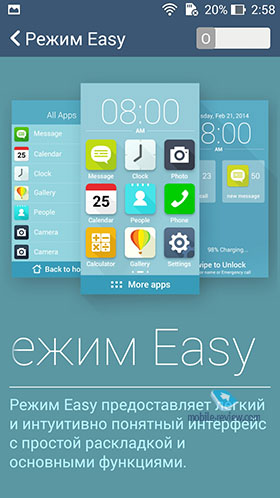
Изначально я был большим сторонником этого режима. Как здорово, когда можно дать умный телефон с сеткой 3х3 для родителей, где все уже расставлено и понятно и ничего не надо настраивать! Но когда я сам начал заниматься обучением своей мамы основам смартфона на Android, то понял, что хочу, чтобы она сразу знала нормальный внешний вид системы, ведь те же «простые режимы» на разных аппаратах выглядят по-разному и при смене смартфона все равно пришлось бы переучиваться. И вот сейчас, три года спустя, я понимаю, что поступил абсолютно верно, ведь, покупая другой телефон для неё (сменил Galaxy S3 на ZenFone 2, потому что первый начал совсем уж сильно тупить), мне не пришлось переучивать её под новый Easy Mode, я просто расставил все иконки в стандартном лаунчере также, как и на прошлом аппарате и всё.
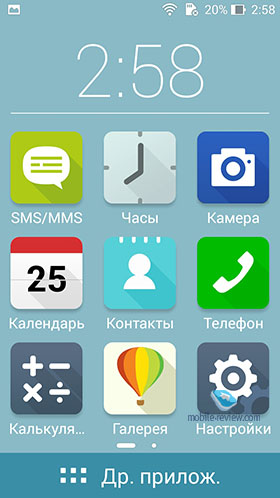
И вот мне стало интересно, а как делают другие люди, например наши читатели. Расскажите пожалуйста, используете ли вы простые режимы для детей/родителей или предпочитаете сразу объяснить как работает нормальный лаунчер?
Приобретая новый смартфон, вы всегда обращаете внимание на технические характеристики и возможности устройства. Однако задумывались ли вы сколько опций смартфона вы ни разу не использовали? На самом деле очень много. А бывает и такое, что в телефоне так много функций, что найти что-либо в короткий срок просто не удается.

Samsung знает о проблемах пользователей, поэтому не зря предусмотрел специальный упрощенный режим еще в Galaxy S4. Новый смартфон Galaxy S5 тоже может похвастаться таким режимом. Он отлично подойдет для неопытных Android-пользователей, для детей или, если вам просто надоело постоянно разгребать весь ненужный балласт.

Сегодня мы расскажем, как активировать упрощенный режим, чтобы он адекватно работал, а вы, в свою очередь, не потеряли всех данных. При желании, вы всегда сможете перейти к стандартному режиму.
Итак, первым делом заходим в настройки Galaxy S5, проматываем меню вниз до тех пор, пока не найдем нужный раздел, в качестве которого выступает «Персонализация». В нем находим пункт «Простой режим». При его активации вы сможете выбрать, какие именно приложения вы хотите видеть на рабочем столе смартфона.
Также, упрощенный режим влечет за собой некоторые изменения главного экрана: он будет состоять из трех рабочих столов. На центральном разместятся виджет времени, погоды и календаря, и 6 предустановленных приложений. Рабочий стол, который находится слева, получит сетку избранных вами контактов, причем изменять список вы сможете самостоятельно.
На правом рабочем столе вы увидите меню и три ярлыка в ширину, а четыре в длину. На этом рабочем столе могут разместиться любые приложения, какие вы только захотите. Если все не помещаются, то остальные приложения можно найти, если нажать на кнопку «Другие приложения». Также, вы увидите ярлык под названием «Простые параметры», где собраны только все самые основные опции и наиболее часто используемые настройки виджета смартфона.

Отключить упрощенный режим также просто, как и включить. Достаточно опять зайти в Настройки/ Персонализация/ Простой режим и просто дезактивировать его, нажатием на одну кнопку. Затем вы увидите, что ваш смартфон опять работает в привычном режиме.
Источник: rufus-rus.ru
Как отключить простой режим на самсунг
Покупая смартфон, далеко не каждый использует его возможности на полную мощность и уж тем более это касается людей пожилого возраста, для которых основная задача мобильного устройства – связь с близкими по телефону или при помощи социальных сетей и мессенджеров. Как же включить простой режим на Самсунг и тем самым облегчить жизнь людям, которые не хотят вникать во все тонкости операционной системы Андроид?
Инструкция
Для активации режима открываем настройки смартфона и в разделе “Дисплей” нажимаем на пункт “Простой режим”.
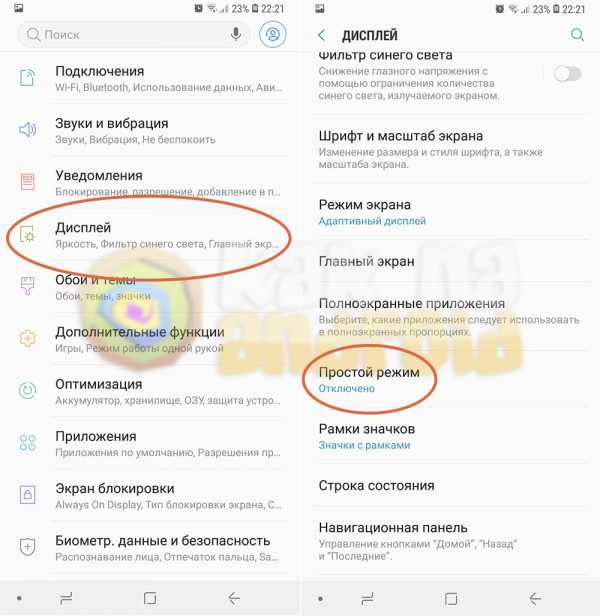
В открывшемся окне переключаем со стандартного режима на простой и нажимаем на кнопку “Готово” в верхнем правом углу экрана.
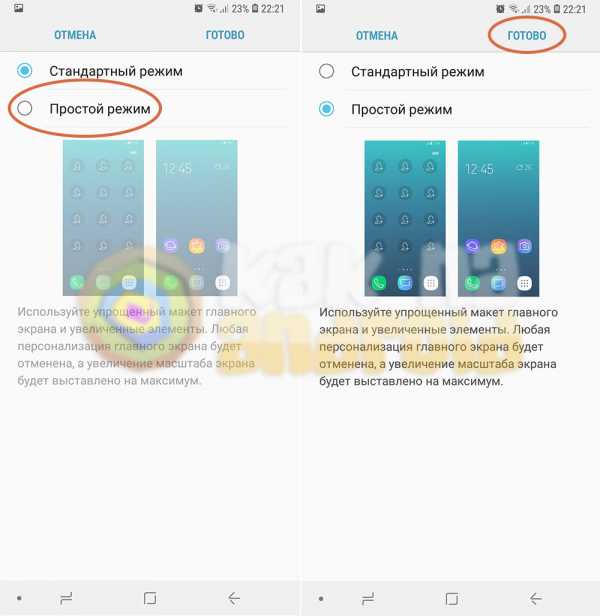
После этого оболочка Samsung Experience преобразится, на экране появятся иконки и виджеты большего размера, а ряд приложений и вовсе скроется в раздел “Меню”.

Как использовать Easy Mode на Samsung Galaxy S7
Новый флагман Samsung — это мощная система с настраиваемыми функциями из Wazoo, и задача по настройке для себя может быть немного сложной. Не всем нужен маленький компьютер в кармане; они просто хотят телефон, который может отправлять сообщения и звонить.
- Как включить легкий режим на Samsung Galaxy S7
- Как добавить контакты на домашний экран на Samsung Galaxy S7
Что такое легкий режим?
Теперь, когда у вас почти нет выбора, кроме как взять смартфон, разве не было бы хорошо, если бы все было просто … легко?
К счастью, Galaxy S7 поставляется с легким режимом, разработанным для упрощения работы с пользователем, чтобы все было четко изложено, а головная боль, которая иногда бывает у Android, не превращалась в головную боль Excedrin.
Существуют даже «простые» версии приложений Samsung, поэтому некоторые из их более сложных функций не загромождают ваш экран и не создают путаницы.
Как включить легкий режим на Samsung Galaxy S7
Включение Простого режима на Galaxy S7 довольно … Ну, это довольно просто.

- Запустите приложение « Настройки» на главном экране или в панели приложений.
- Нажмите Easy Mode .
- Нажмите Easy Mode, чтобы включить его.
- Нажмите Готово .
Теперь просто нажмите кнопку «Домой», и вы попадете на домашний экран Easy Mode.
Теперь, когда легкий режим включен, вы начнете с трех начальных экранов. Приложения появятся на центральном и правом экранах, а контакты появятся на левом экране. Вы можете просто провести между ними для доступа.
Вы по-прежнему сможете добавлять приложения, как и в стандартном режиме, и у вас все еще будет полная функциональность, поэтому простой режим в действительности сводится к значкам более крупных приложений и сбиванию системных шрифтов.
Как добавить контакты на домашний экран на Samsung Galaxy S7
Удостоверьтесь, что вы сильно ударили по левому краю, чтобы вы были на экране любимых контактов
- Нажмите кнопку добавления . Они голова и плечи с плюсиками рядом с ними.
- Нажмите Разрешить во всплывающем окне.

- Выберите опцию.
- Нажмите « Создать контакт», чтобы добавить контакт, который еще не включен в список контактов, и введите информацию о нем.
- Нажмите « Добавить существующий контакт» для поиска в списке контактов.
- Нажмите на контакт *, если вы выбрали ** Добавить существующий контакт .

Легкий режим для меня?
Спросите себя, почему вы держите Galaxy S7. Это потому, что вы являетесь энтузиастом Android и Samsung и просто должны иметь новейшие технологии? Легкий режим, вероятно, не твоя сумка, детка.
Вы просто модернизируете, потому что вы можете, и вы слышали, что S7 был хорошим телефоном, поэтому вы пошли с ним, но вы просто хотите текстовый и вызывающий аппарат, на котором вы можете играть в Angry Birds? Вы могли бы, вероятно, обойтись с Easy Mode.
Easy Mode также отлично подходит для людей с небольшими проблемами со зрением или для людей с трудностями в обучении, поскольку все более четко и лаконично. Это также может быть хорошим вариантом для детей младшего возраста, которые просто нуждаются в этом для чрезвычайных ситуаций.
Источник: gadgetshelp.com